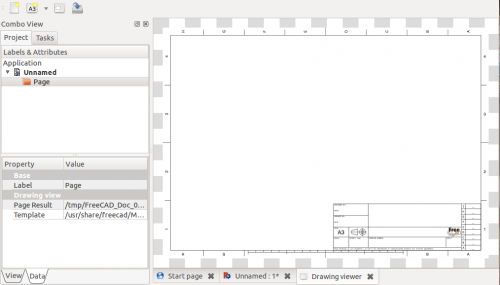Drawing Landscape A3/ro: Difference between revisions
(Updating to match new version of source page) |
(Updating to match new version of source page) |
||
| Line 21: | Line 21: | ||
{{docnav|[[Drawing_Open_SVG|Open scalable vector graphic]]|[[Drawing_View|Insert a view]]|[[Drawing_Module|Drawing Module]]|IconL=Drawing_Open_SVG.png|IconC=Workbench_Drawing.svg|IconR=Drawing_View.png}} |
{{docnav|[[Drawing_Open_SVG|Open scalable vector graphic]]|[[Drawing_View|Insert a view]]|[[Drawing_Module|Drawing Module]]|IconL=Drawing_Open_SVG.png|IconC=Workbench_Drawing.svg|IconR=Drawing_View.png}} |
||
{{Drawing Tools navi}} |
{{Drawing Tools navi{{#translation:}}}} |
||
| ⚫ | |||
| ⚫ | |||
Revision as of 21:59, 21 February 2020
|
|
| Menu location |
|---|
| Drawing → Insert new drawing → A3 Landscape |
| Workbenches |
| Drawing, Complete |
| Default shortcut |
| none |
| Introduced in version |
| - |
| See also |
| None |
Acest instrument creează o nouă foaie de desen din șabloanele deja instalate. În prezent, chiar dacă meniul și bara de instrumente permit formate tip peisaj A0 până la A4, este disponibil numai un șablon peisaj A3.
Un obiect Page va fi adăugat în arborescența proiectului, având forma unei pictograme/iconițe a dosarului/folder ului. Vizualizările care vor fi create ulterior vor fi plasate sub acest dosar.
Pentru a deschide Vizualizatorul de desen pentru a afișa pagina, faceți dublu clic pe obiectul Page sau faceți clic dreapta pe → Afișare desen. Pagina va fi deschisă într-o filă nouă. Puteți să închideți fila și să o deschideți din nou în orice moment în același mod.
Dacă pagina nu apare, faceți clic pe![]() reîmprospătați pictograma/iconița din bara principală de instrumente sau accesați meniul "Editare → Actualizare" sau comanda rapidăCTRL+R.
reîmprospătați pictograma/iconița din bara principală de instrumente sau accesați meniul "Editare → Actualizare" sau comanda rapidăCTRL+R.
Opțiuni
- Șablonul utilizat de o pagină poate fi modificat prin proprietatea Template din ecranul Date. Faceți clic pe câmpul de valoare, apoi pe butonul "..." și navigați la un suitable template. Apoi reîmprospătați vizualizarea.
- Getting started
- Installation: Download, Windows, Linux, Mac, Additional components, Docker, AppImage, Ubuntu Snap
- Basics: About FreeCAD, Interface, Mouse navigation, Selection methods, Object name, Preferences, Workbenches, Document structure, Properties, Help FreeCAD, Donate
- Help: Tutorials, Video tutorials
- Workbenches: Std Base, Arch, Assembly, CAM, Draft, FEM, Inspection, Mesh, OpenSCAD, Part, PartDesign, Points, Reverse Engineering, Robot, Sketcher, Spreadsheet, Start, Surface, TechDraw, Test Framework, Web
- Hubs: User hub, Power users hub, Developer hub